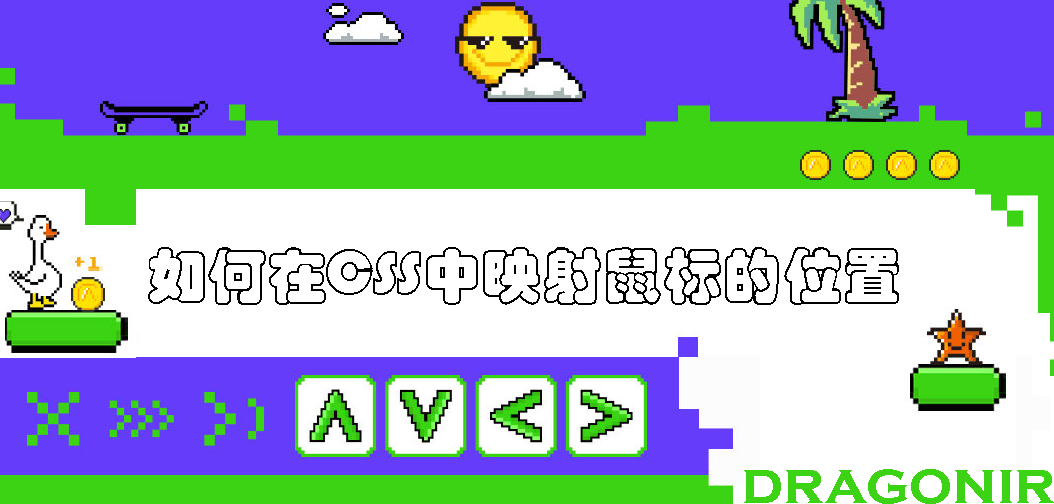
映射鼠標位置或實現拖拽效果���,我們可以在 JavaScript 中做到這一點。但實際上�����,在CSS中有更加簡潔的方法,我們可以在不使用JavaScript 的情況下�,仍然可以實現相同的功能�!
只使用CSS就可以實現模仿鼠標"點擊和拖動"效果���,讓我們來看看如何獲得用戶的鼠標位置���,并將其映射到 CSS 自定義屬性:--positionX 和 --positionY 中��。下面是具體實現步驟。
初始化
我們的第一個 demo 將使用 --positionX 和 --positionY 自定義屬性來設置元素的寬度和高度。
<div class="content">
<div class="square"></div>
</div>
*, *::before, *::after {
padding: 0;
margin: 0 auto;
box-sizing: border-box;
}
body {
background-color: black;
height: 100vh;
}
.content {
--positionX: 0;
--positionY: 0;
position: absolute;
top: 0; right: 0; bottom: 0; left: 0;
display: flex;
justify-content: center;
align-items: center;
}
.square {
width: 100px;
height: 100px;
background: white;
}
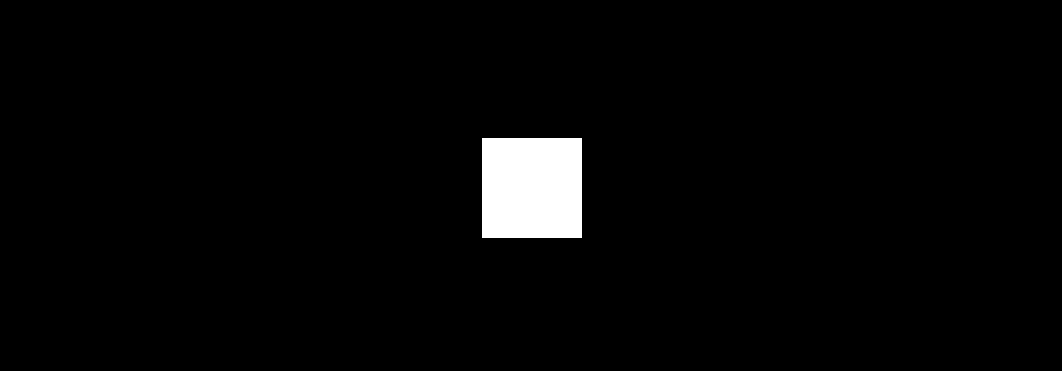
這是我們最初的狀態���。我們這里有一個了名為 .content 的容器 <div>,它的的寬度和高度填充滿 body,它是項目的內容主體。類名為 .square 的 <div> 是在這個例子中我們想用鼠標來進行控制的元素���。
我們還在內容中添加了兩個自定義屬性。我們將使用鼠標位置來設置這些屬性的值,然后使用它們來設置 .square 元素的寬高���。
一旦我們為鼠標位置繪制了自定義屬性,我們幾乎可以使用它們來做我們想要的任何事情。例如,我們可以使用它們來設置一個絕對定位元素的 top/left��、控制 transform 屬性�、設置 background-position、調整 color,甚至設置偽元素的內容等�。我們將在文章的結尾看到一些這樣的演示效果及對應的Codepen 項目鏈接����。
grid 網格
目標是在屏幕上創建一個不可見的網格�����,并使用 :hover 偽類將每個"單元格"映射成我們自定義屬性的一組值��。此時�����,當鼠標光標移動到屏幕的右側時,--positionX 的值將更高:當鼠標向左移動時�,它變得更低���。對于 --positionY 也是一樣的:當光標移動到頂部時��,值將更低��,當光標移動到底部時��,值會更高。
關于我網格大小及網格分塊需要注意的地方:實際上我們可以使任何我們可以達到的網格尺寸。它越大��,自定義屬性值就越準確�。但這也意味著我們將有更多網格分塊區間,網格分塊過多可能會導致性能問題,根據實際項目保持適當的平衡地調整網格大小是非常重要的。
現在����,假如我們需要一個10×10網格�����,所以總共100個網格分塊在我們容器中。(在實際開發中可以使用pug等語法快速創建表格���,例子中100個空間全部用 div 表示出來了)
<div class="cell"></div>
<div class="cell"></div>
<div class="cell"></div>
<!-- 97 more cells -->
<div class="content">
<div class="square"></div>
</div>
由于級聯關系,將 .cell 元素放在 .content 元素前面��。
我們希望使用 .cell 類來控制 .square���,由于CSS的級聯關系�����,一個元素只能控制其子子元素(或子元素的子元素)及位置在它的后面的兄弟元素(或兄弟元素的子元素)
這意味著兩件事:
- 每個
.cell 必須先于需要控制的元素(在這個例子中為 .square)��。
- 不能把這些
.cell 放在一個容器里,如果我們這樣做.content 元素就不再是他們的兄弟元素。
定位單元格
有很多方法可以定位 .cells����。比如我們可以使用 position: absolute��,并設置它們的 top 和 left 屬性;或者我們也可以通過 transform 來轉換位置;但最簡單的選擇其實是使用 display: grid����。
body {
background-color: #000;
height: 100vh;
display: grid;
grid-template: repeat(10, 1fr) / repeat(10, 1fr);
}
.cell {
width: 100%;
height: 100%;
border: 1px solid gray;
z-index: 2;
}
border 只是暫時的,在開發中所以我們可以看到屏幕上的網格����,稍后會刪除它�����。
z-index 非常重要,因為我們希望單元格出現在內容頂層���。
以下是我們目前完成的內容:
<div class="cell"></div>
<div class="cell"></div>
<div class="cell"></div>
<!-- 97 more cells -->
<div class="content">
<div class="square"></div>
</div>
*, *::before, *::after {
padding: 0;
margin: 0 auto;
box-sizing: border-box;
}
body {
background-color: black;
height: 100vh;
display: grid;
grid-template: repeat(10, 1fr) / repeat(10, 1fr);
}
.cell {
width: 100%;
height: 100%;
border: 1px solid gray;
z-index: 2;
}
.content {
--positionX: 0;
--positionY: 0;
position: absolute;
top: 0; right: 0; bottom: 0; left: 0;
display: flex;
justify-content: center;
align-items: center;
}
.square {
width: 100px;
height: 100px;
background: white;
}
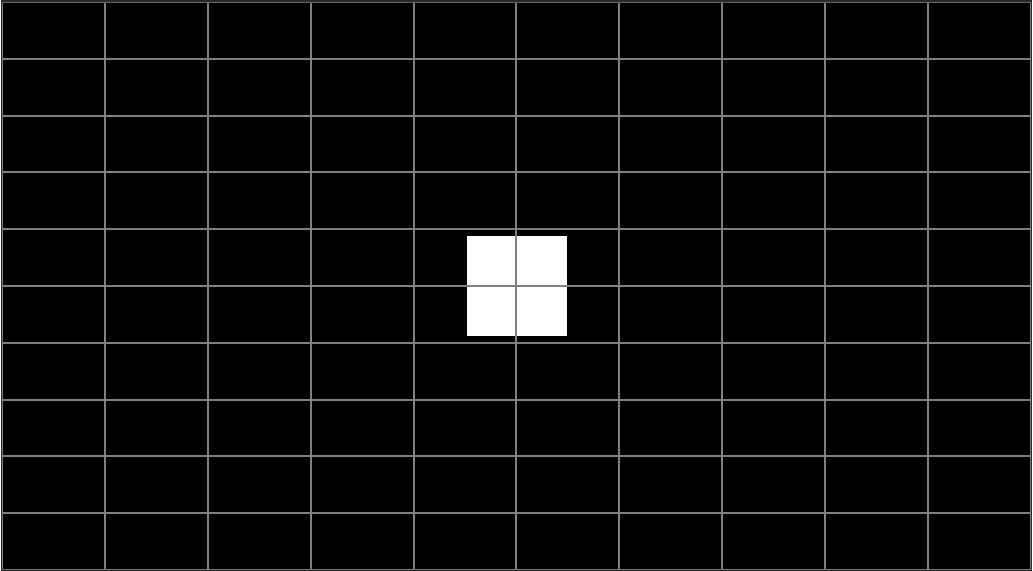
添加值
我們想通過 .cell 來設置 --positionX 和 --positionY 的值。
當我們 hover 懸停在第一個(左列).cell上時�,--positionX 值應為 0��。當我們懸停在第二列中的 .cell 上時,值應為 1��。第三 2 ����,等等。
y軸 也是如此�����。當我們懸停在第一行(頂部).cell上時�����,--positionY 應該為 0 ��,當我們懸停在第二行的單元格上時����,值應該是 1�,等等���。
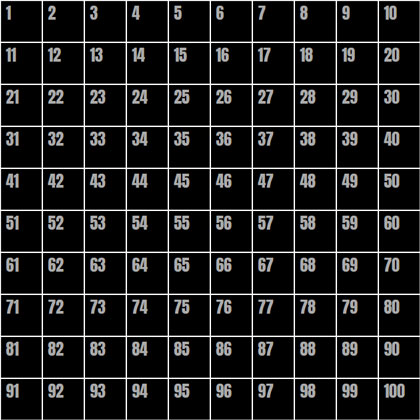
從左到右按順序排列著白色邊框和數字的黑色十乘十方格���。
圖像中的數字表示網格中每個單元格的編號�����。如果以一個單一的 .cell 為例——42號單元格——我們可以使用 :nth-child()來選擇它:
但我們需要記住幾件事:
- 我們只希望此選擇器只在
hover 懸停在單元格上時生效����,因此我們需要給它附件 :hover��。
- 我們希望選擇的是
.content 元素而不是單元格本身�����,因此需要使用一般兄弟選擇器~ 來做到這一點。
因此��,現在當第42個單元格處于 hover 狀態時����,要將 --positionX 設置為 1 與--positionY 設置為 3,需要這樣做:
.cell:nth-child(42):hover ~ .content {
--positionX: 1;
--positionY: 3;
}
但是有100個單元格�,誰想這樣做100次呢??�?有幾種方法可以使上述操作變得更容易:
- 使用
Sass 中的 @for 循環來遍歷所有 100 個單元格��,并做一些數學運算,每次遍歷設置對應的的 --positionX 和 --positionY值�。
- 將 x 軸和 y 軸分開�����,用帶有
:nth-child 的功能符號分別選擇每行和每列��。
- 結合這兩種方法���,同時使用
Sass @for 循環和 :nth-child 功能符號�。
我深思熟慮過什么是最簡單最好的方法���,雖然所有方法都有優缺點���。根據要編寫的代碼數量����、編譯代碼的質量和數學復雜性方面的考慮,最終我選擇了第三種方法。如果你有更好的方法,可以在評論中告訴我�。
用 @for 循環設置值
@for $i from 0 to 10 {
.cell:nth-child(???):hover ~ .content {
--positionX: #{$i};
}
.cell:nth-child(???):hover ~ .content {
--positionY: #{$i};
}
}
這是一個基本循環框架����,我們需要循環10次�,因為上述構造的網格有10行和10列。將網格分為 x軸和 y軸 ,對每列設置 --positionX,對每行設置 --positionY?�,F在要做的是找到一個合適的數學表達式�,填到 ??? 處,來進行選擇每行和每列。
讓我們從 x軸 開始
回到我們上面帶有數字的網格圖像��,我們可以看到 第2列 中所有單元格的數字是 10的倍數加2���。第2列 中的單元格是 10的倍數加3...
現在��,讓我們把它轉換成 :nth-child 的功能表達式�����。以下是第2列可以表示為:
- 10n表示選擇每個10的倍數�����。
- 2 是列號�,在我們的循環中,將用
#{$i +1] 替換列號來按順序重復���。
.cell:nth-child(10n + #{$i + 1}):hover ~ .content {
--positionX: #{$i};
}
現在讓我們處理y軸
再看一遍網格圖像,關注 第4行����,網格編號介于 41與50 之間��。第5行 的網格編號在 51與60 之間等等。要選擇每行,我們需要定義其范圍����。例如�����,第四行的范圍是:
.cell:nth-child(n + 41):nth-child(-n + 50)
(n + 41) 是范圍的開始。
(-n + 50) 是范圍的結尾。
現在,我們用 $i值 的來代替數學公式中的數字����。對于范圍的開始��,得到 (n + #{10 * $i + 1}) ,對于范圍結尾獲得 (-n + #{10 * ($i + 1)})�。
因此��,最終的 @for 循環是:
@for $i from 0 to 10 {
.cell:nth-child(10n + #{$i + 1}):hover ~ .content {
--positionX: #{$i};
}
.cell:nth-child(n + #{10 * $i + 1}):nth-child(-n + #{10 * ($i + 1)}):hover ~ .content {
--positionY: #{$i};
}
}
映射完成!當我們懸停在元素上時�,--positionX 和 --positionY 的值會根據鼠標位置而變化�����。這意味著我們可以使用它們來控制內容中的元素��。
處理自定義屬性
好了�����,現在我們已經把鼠標位置映射到兩個自定義屬性,接下來的事情是使用它們來控制 .square 元素的寬度和高度值�。
讓我們從寬度開始��,假設我們希望 .square 元素的的最小寬度為 100px(即當鼠標光標位于屏幕左側時),我們還希望鼠標光標向右移動的每一步都增長 20px����。
使用 calc()�,就可以實現:
.square {
width: calc(100px + var(--positionX) * 20px);
}
對于高度我們做同樣的操作��,但用 --positionY 代替:
.square {
width: calc(100px + var(--positionX) * 20px);
height: calc(100px + var(--positionY) * 20px);
}
就是這樣�!現在我們有一個簡單的 .square 元素��,寬度和高度由鼠標位置控制�。將鼠標光標在界面移動����,查看正方形的寬度和高度如何相應地變化,下面是整個示例的完整代碼����。
<div class="cell"></div>
<div class="cell"></div>
<div class="cell"></div>
<!-- 97 more cells -->
<div class="content">
<div class="square"></div>
</div>
*, *::before, *::after {
padding: 0;
margin: 0 auto;
box-sizing: border-box;
}
body {
background-color: black;
height: 100vh;
display: grid;
grid-template: repeat(10, 1fr) / repeat(10, 1fr);
}
.cell {
width: 100%;
height: 100%;
// border: 1px solid gray;
z-index: 2;
}
@for $i from 0 to 10 {
.cell:nth-child(10n + #{$i + 1}):hover ~ .content {
--positionX: #{$i};
}
.cell:nth-child(n + #{10 * $i + 1}):nth-child(-n + #{10 * ($i + 1)}):hover ~ .content {
--positionY: #{$i};
}
}
.content {
--positionX: 0;
--positionY: 0;
position: absolute;
top: 0; right: 0; bottom: 0; left: 0;
display: flex;
justify-content: center;
align-items: center;
}
.square {
width: calc(100px + var(--positionX) * 20px);
height: calc(100px + var(--positionY) * 20px);
background: white;
transition: all 0.3s;
}
我添加了一個小的過渡效果�����,看起來更順暢。當然���,這不是必須的。我也注釋了 .cell 元素的的 border����。
讓我們嘗試一種替代方法
可能會有一種情況,即您想要"繞過" --positionX 和 --positionY,并將最終值直接設置在 @for循環 中�����。對于我們的例子而言��,可以像下面這樣實現:
@for $i from 0 to 10 {
.cell:nth-child(10n + #{$i + 1}):hover ~ .content {
--squareWidth: #{100 + $i * 20}px;
}
.cell:nth-child(n + #{10 * $i + 1}):nth-child(-n + #{10 * ($i + 1)}):hover ~ .content {
--squareHeight: #{100 + $i * 20}px;: #{$i};
}
}
.square 元素從而可以這樣自定義屬性:
.square {
width: var(--squareWidth);
height: var(--squareHeight);
}
這種方法相比較而言更靈活一些�,因為它允許更高級的 Sass 數學(和字符串)函數,但它的主要原理與我們示例的內容是完全相同的�����。
接下來呢����?
好吧,剩下的就由你決定如何使用——而且可能性是無窮無盡的�����!你能在 CSS 中更進一步地使用映射鼠標位置地技巧嗎�?下面是幾個頁面圖形會隨著鼠標變換的例子:
跳動粒子
3D文字
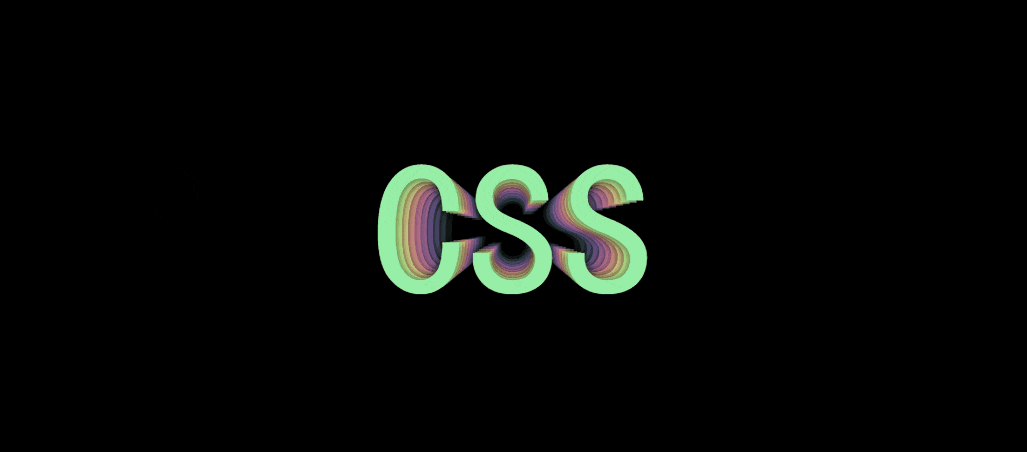
透視圖像

打字機效果
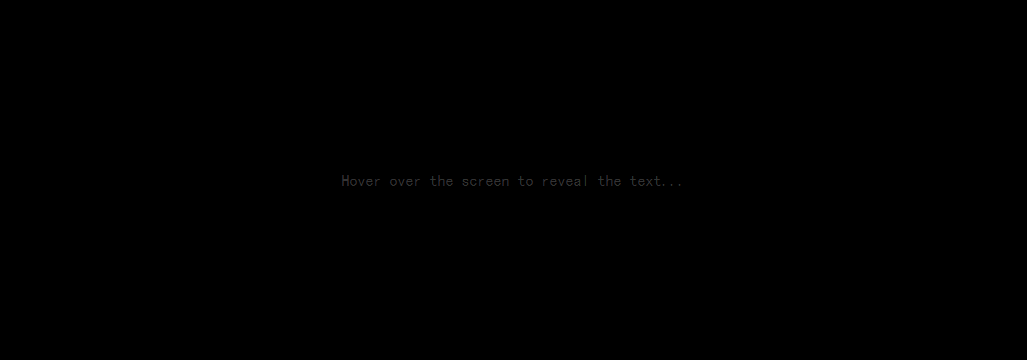
文章地址:https://www.cnblogs.com/dragonir/p/14557203.html 作者:dragonir
到此這篇關于在CSS中映射鼠標位置并實現通過鼠標移動控制頁面元素效果的文章就介紹到這了,更多相關CSS映射鼠標位置內容請搜索腳本之家以前的文章或繼續瀏覽下面的相關文章,希望大家以后多多支持腳本之家�����!